Analizzare i dati con Looker Studio
Puoi utilizzare BigQuery per esplorare i dati con Looker Studio, una piattaforma di business intelligence self-service che ti consente di creare e utilizzare visualizzazioni dei dati, dashboard e report. Con Looker Studio, puoi collegarti ai tuoi dati BigQuery, creare visualizzazioni e condividere i tuoi insight con altri.
Looker Studio offre una versione premium, Looker Studio Pro, che include funzionalità aziendali avanzate, tra cui la gestione delle autorizzazioni con Identity and Access Management, gli spazi di lavoro di gruppo per la collaborazione, un'app mobile e l'assistenza tecnica.
Puoi utilizzare BigQuery BI Engine per migliorare le prestazioni dei report riducendo al contempo i costi di calcolo. Per scoprire di più su BI Engine, consulta Introduzione a BI Engine.
Questi esempi utilizzano Looker Studio per visualizzare i dati nel set di dati
BigQuery
austin_bikeshare. Per ulteriori informazioni sui set di dati pubblici, consulta Set di dati pubblici di BigQuery.
Esplorare i risultati delle query
Puoi creare una query SQL arbitraria e visualizzare i dati in Looker Studio. Questa operazione è utile se vuoi modificare i dati in BigQuery prima di utilizzarli in Looker Studio o se hai bisogno solo di un sottoinsieme di campi della tabella. Le dashboard si basano su tabelle temporanee basate sui risultati delle query. Le tabelle temporanee vengono archiviate per un massimo di 24 ore.
Nella Google Cloud console, vai alla pagina BigQuery.
Seleziona il tuo progetto di fatturazione.
Nel riquadro Explorer, inserisci
bikeshare_tripsnel campo Digita per effettuare la ricerca.Vai a bigquery-public-data > austin_bikeshare > bikeshare_trips.
Fai clic su Visualizza azioni, quindi su Query.
Nell'editor di query, crea la query. Ad esempio:
SELECT * FROM `bigquery-public-data.austin_bikeshare.bikeshare_trips` LIMIT 1000;
Fai clic su Esegui.
Nella sezione Risultati delle query, fai clic su Esplora i dati e poi su Esplora con Looker Studio.
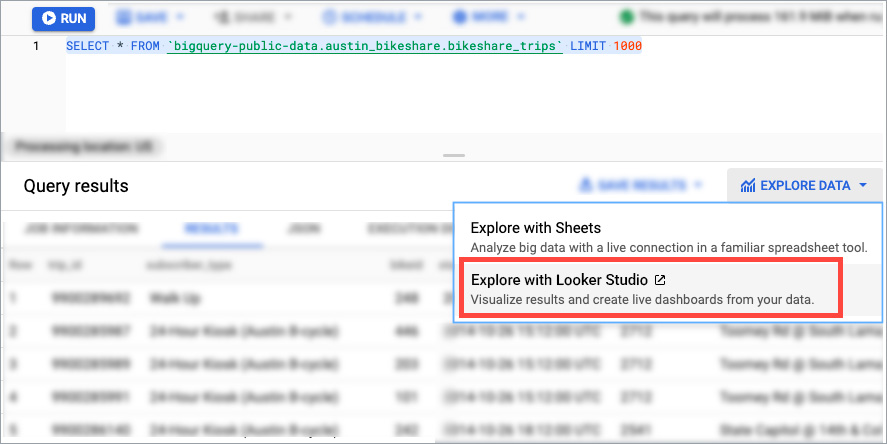
Nella pagina Ti diamo il benvenuto in Looker Studio, fai clic su Inizia se accetti i Termini di servizio di Google Looker Studio e di Google.
Nella pagina Autorizza l'accesso di Looker Studio, fai clic su Autorizza per autorizzare la connessione se accetti i Termini di servizio, quindi seleziona le tue preferenze di marketing. Solo tu puoi visualizzare i dati nel report, a meno che tu non conceda ad altri l'autorizzazione a visualizzarli.
L'editor di report mostra i risultati della query come grafici di Looker Studio.
L'immagine seguente mostra alcune funzionalità di un report di Looker Studio:
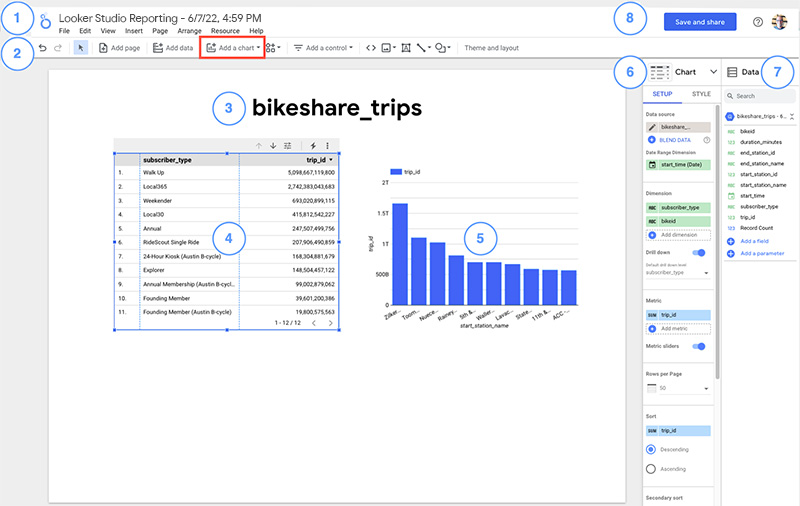
Legenda:
- Logo di Looker Studio e nome del report.
- Per andare alla pagina di Looker Studio, fai clic sul logo.
- Fai clic sul nome del report per modificarlo.
- Barra degli strumenti di Looker Studio. Lo strumento Aggiungi un grafico è evidenziato.
- Titolo del report. Per modificare il testo, tocca la rispettiva casella.
- Tabella (selezionata). Puoi interagire con un grafico selezionato utilizzando le opzioni nell'intestazione del grafico.
- Grafico a barre (non selezionato).
- Riquadro delle proprietà del grafico. Puoi configurare le proprietà dei dati e l'aspetto di un grafico selezionato nelle schede Impostazione e Stile.
- Riquadro Dati. In questo riquadro puoi accedere ai campi e alle origini dati da usare nel report.
- Per aggiungere dati a un grafico, trascina i campi dal riquadro Dati nel grafico.
- Per creare un grafico, trascina un campo dal riquadro Dati sul canvas.
- Salva e condividi. Salva questo report in modo da poterlo visualizzare, modificare e condividere con altri in un secondo momento. Prima di salvare il report, controlla le impostazioni delle origini dati e le credenziali che utilizzano.
Gli utenti che sono proprietari delle credenziali dell'origine dati possono fare clic su una risorsa per visualizzarne le statistiche dei job, le tabelle dei risultati e i dettagli di BI Engine.
Interagire con i grafici
I grafici di Looker Studio sono interattivi. Ora che i dati vengono visualizzati in Looker Studio, ecco alcune cose da provare:
- Scorri e sfoglia la tabella.
- Nel grafico A barre, tieni premuto il cursore sopra una barra per visualizzare i dettagli dei dati.
- Seleziona una barra nel grafico a barre per filtrare incrociato la tabella in base a quella dimensione.
Aggiungi grafici
Looker Studio supporta molti tipi di visualizzazione diversi. Per aggiungere altri grafici al report:
- Nella barra degli strumenti, fai clic su Aggiungi un grafico.
- Seleziona il grafico da aggiungere.
- Fai clic sul canvas per aggiungere il grafico al report.
- Utilizza il riquadro delle proprietà Grafico per configurare il grafico.
Per saperne di più sull'aggiunta di grafici a un report, consulta Aggiungere grafici al report.
Esplora lo schema della tabella
Puoi esportare lo schema della tabella per visualizzare i metadati dei tuoi dati in Looker Studio. Questa operazione è utile se non vuoi modificare i dati in BigQuery prima di utilizzarli in Looker Studio.
Nella Google Cloud console, vai alla pagina BigQuery.
Seleziona il tuo progetto di fatturazione.
Nel riquadro Explorer, inserisci
bigquery-public-datanel campo Digita per effettuare la ricerca.Vai a bigquery-public-data > austin_bikeshare > bikeshare_trips.
Nella barra degli strumenti, fai clic su Esporta. Se l'opzione Esporta non è visibile, seleziona Altre azioni e poi fai clic su Esporta.
Fai clic su Esplora con Looker Studio.
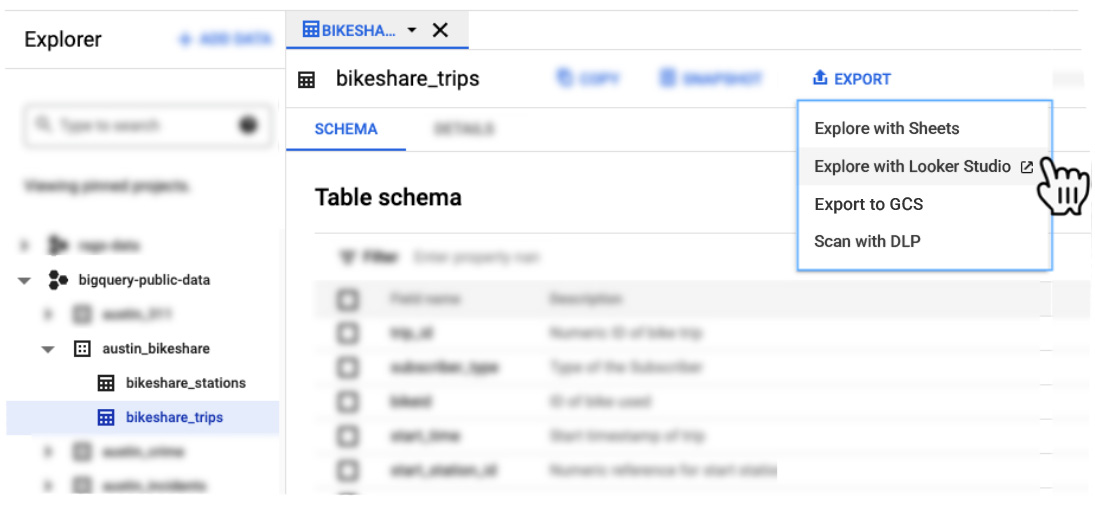
Condividere i report
Puoi condividere i report con altri utenti inviando loro un invito via email per visitare Looker Studio. Puoi invitare persone o gruppi Google specifici. Per condividere in modo più ampio, puoi anche creare un link che consenta a chiunque di accedere ai tuoi report di Looker Studio.
Per condividere un report con un'altra persona:
- Nell'intestazione della pagina Looker Studio, fai clic su Condividi.
- Nella finestra di dialogo Condivisione con altri, digita l'indirizzo email del destinatario. Puoi inserire più indirizzi email o indirizzi di gruppi Google.
- Specifica se i destinatari possono visualizzare o modificare il report.
- Fai clic su Invia.
Scopri di più sulla condivisione dei report.
L'eliminazione del progetto impedisce a Looker Studio di eseguire query sui dati poiché l'origine dati è associata al progetto. Se non vuoi eliminare il Google Cloud progetto, puoi eliminare il report e l'origine dati di Looker Studio.
Visualizza i dettagli del job BigQuery
Quando le credenziali dell'origine dati sono impostate sull'utente corrente, l'utente viene chiamato proprietario delle credenziali dell'origine dati. Quando vengono visualizzati da un proprietario delle credenziali dell'origine dati, la maggior parte degli elementi della dashboard mostra un'icona BigQuery. Per accedere ai Dettagli job in BigQuery, fai clic sull'icona di BigQuery.
Visualizzare i dettagli dello schema delle informazioni di Looker Studio
Puoi monitorare quali report e origini dati di Looker Studio vengono utilizzati da BigQuery visualizzando la visualizzazione INFORMATION_SCHEMA.JOBS.
Ogni job di Looker Studio ha etichette looker_studio_report_id e
looker_studio_datasource_id. Questi ID vengono visualizzati alla fine degli URL di Looker Studio quando apri una pagina di un report o di un'origine dati.
Ad esempio, un report con URL https://lookerstudio.google.com/navigation/reporting/XXXX-YYY-ZZ ha un ID report "XXXX-YYY-ZZ".
Gli esempi riportati di seguito mostrano come visualizzare report e origini dati:
Visualizzare il report sui job e gli URL delle origini dati per BigQuery di Looker Studio
Per visualizzare l'URL del report e dell'origine dati per ogni job BigQuery di Looker Studio, esegui la seguente query:
-- Standard labels used by Looker Studio. DECLARE requestor_key STRING DEFAULT 'requestor'; DECLARE requestor_value STRING DEFAULT 'looker_studio'; CREATE TEMP FUNCTION GetLabel(labels ANY TYPE, label_key STRING) AS ( (SELECT l.value FROM UNNEST(labels) l WHERE l.key = label_key) ); CREATE TEMP FUNCTION GetDatasourceUrl(labels ANY TYPE) AS ( CONCAT("https://lookerstudio.google.com/datasources/", GetLabel(labels, 'looker_studio_datasource_id')) ); CREATE TEMP FUNCTION GetReportUrl(labels ANY TYPE) AS ( CONCAT("https://lookerstudio.google.com/reporting/", GetLabel(labels, 'looker_studio_report_id')) ); SELECT job_id, GetDatasourceUrl(labels) AS datasource_url, GetReportUrl(labels) AS report_url, FROM `region-us`.INFORMATION_SCHEMA.JOBS jobs WHERE creation_time > TIMESTAMP_SUB(CURRENT_TIMESTAMP(), INTERVAL 7 DAY) AND GetLabel(labels, requestor_key) = requestor_value LIMIT 100;
Visualizzare i job prodotti utilizzando un report e un'origine dati
Per visualizzare i job prodotti, esegui la seguente query:
-- Specify report and data source id, which can be found in the end of Looker Studio URLs. DECLARE user_report_id STRING DEFAULT '*report id here*'; DECLARE user_datasource_id STRING DEFAULT '*datasource id here*'; -- Looker Studio labels for BigQuery jobs. DECLARE requestor_key STRING DEFAULT 'requestor'; DECLARE requestor_value STRING DEFAULT 'looker_studio'; DECLARE datasource_key STRING DEFAULT 'looker_studio_datasource_id'; DECLARE report_key STRING DEFAULT 'looker_studio_report_id'; CREATE TEMP FUNCTION GetLabel(labels ANY TYPE, label_key STRING) AS ( (SELECT l.value FROM UNNEST(labels) l WHERE l.key = label_key) ); SELECT creation_time, job_id, FROM `region-us`.INFORMATION_SCHEMA.JOBS jobs WHERE creation_time > TIMESTAMP_SUB(CURRENT_TIMESTAMP(), INTERVAL 7 DAY) AND GetLabel(labels, requestor_key) = requestor_value AND GetLabel(labels, datasource_key) = user_datasource_id AND GetLabel(labels, report_key) = user_report_id ORDER BY 1 LIMIT 100;
Passaggi successivi
- Per scoprire di più sulla prenotazione della capacità per BI Engine, consulta Prenotare la capacità di BI Engine.
- Per scoprire di più sulla scrittura di query per BigQuery, consulta Panoramica di BigQuery Analytics. Questo documento spiega attività come l'esecuzione di query o la creazione di funzioni definite dall'utente (UDF).
- Per esplorare la sintassi di BigQuery, consulta Introduzione a SQL in BigQuery. In BigQuery, il dialetto preferito per le query SQL è SQL standard. La sintassi precedente simile a SQL di BigQuery è descritta in Funzioni e operatori SQL precedenti.

